Εάν έχετε ένα αρχείο PDF που θέλετε να μετατρέψετε σε παρουσίαση PowerPoint, μπορείτε να το κάνετε γρήγορα με κάποια προγράμματα ή μπορείτε να χρησιμοποιήσετε έναν από τους πολλούς διαθέσιμους διαδικτυακούς μετατροπείς.
Πώς να μετατρέψετε ένα αρχείο PDF σε PowerPoint
Το Adobe Acrobat διαθέτει μερικές επιλογές για το χειρισμό αρχείων PDF για να διαλέξετε. Η τυπική έκδοση είναι μόνο για Windows, ενώ η επαγγελματική έκδοση λειτουργεί τόσο με Windows όσο και με Mac. Το Adobe Acrobat είναι το καλύτερο πρόγραμμα στην αγορά για οτιδήποτε ασχολείται με αρχεία PDF.

Σε αυτό το παράδειγμα, θα χρησιμοποιούμε το Adobe Acrobat Pro DC. Ανοίξτε το αρχείο PDF που θέλετε να μετατρέψετε. Στο δεξιό τμήμα του παραθύρου, επιλέξτε Εξαγωγή PDF. Θα δείτε μια λίστα διαφορετικών επιλογών εξαγωγής στα δεξιά σας. Επιλέξτε Microsoft PowerPoint από τη λίστα και επιλέξτε Εξαγωγή ή Μετατροπή (Convert).
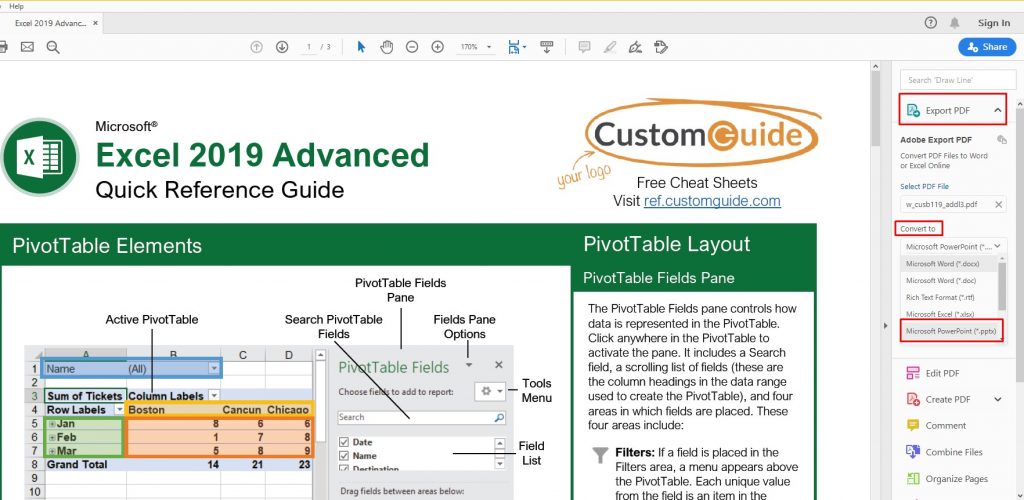
Στην Εξερεύνηση των Windows (ή στο Finder εάν χρησιμοποιείτε Mac), επιλέξτε μια τοποθεσία για να αποθηκεύσετε το αρχείο και επιλέξτε Αποθήκευση. Ανοίξτε το πρόσφατα αποθηκευμένο PowerPoint και θα δείτε το περιεχόμενο του αρχείου PDF (με κάθε διαφάνεια να αντιπροσωπεύει μία σελίδα) στο παράθυρο προεπισκόπησης.
Μετατρέψτε ένα αρχείο PDF σε PowerPoint χρησιμοποιώντας έναν Online μετατροπέα PDF
Μετατροπείς PDF στο διαδίκτυο υπάρχουν πάρα πολλοί – μερικοί δωρεάν, κάποιοι επί πληρωμή. Συνιστούμε το Smallpdf επειδή είναι γρήγορο, δωρεάν και διατηρεί τη μορφή του περιεχομένου αρκετά συνεπή ως προς το αρχικό κείμενο. Θα χρησιμοποιήσουμε αυτό το διαδικτυακό εργαλείο για αυτό το παράδειγμα, αλλά η διαδικασία είναι περίπου ίδια για κάθε μετατροπέα.
Δείτε επίσης: Πώς να αφαιρέσετε έναν κωδικό πρόσβασης από ένα αρχείο PDF
Με το SmallPDF, το μόνο που χρειάζεται να κάνετε είναι να μεταφέρετε και να εναποθέσετε το αρχείο PDF στην οθόνη του μετατροπέα. Όποια μέθοδο και αν επιλέξετε, αφού ανεβάσετε το αρχείο, η μετατροπή θα ξεκινήσει αυτόματα.
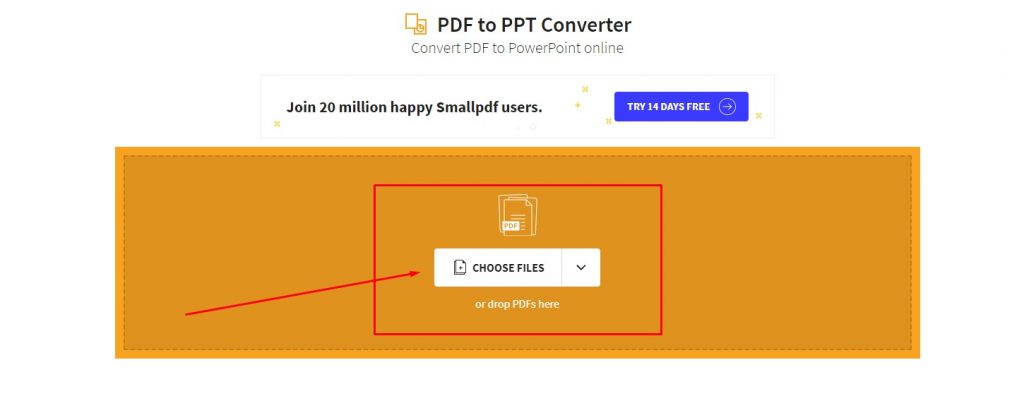
Χρήση ενός μετατροπέα στο διαδίκτυο
Μόλις ολοκληρωθεί η μετατροπή, επιλέξτε Λήψη. Άλλωστε υπάρχουν και οδηγίες στο κάτω μέρος της σελίδας. Αφού ολοκληρωθεί η λήψη, ανοίξτε το PowerPoint και θα δείτε το περιεχόμενο του αρχείου PDF (με κάθε διαφάνεια να αντιπροσωπεύει μία σελίδα) στο παράθυρο προεπισκόπησης.


